Vsi kul otroci danes uporabljajo upravljalnike oken s ploščicami, vendar je lahko krivulja učenja za nekatere prestrma. Regolith Desktop uporablja upravitelja sej GNOME in i3, da naredi vzpon bolj obvladljiv.
Tukaj je vse, kar morate vedeti o Regolithu.
Kaj sploh je Tiling Window Manager?
Večina domačih računalnikov ima namizna okolja. Ti dajejo prednost uporabi miške, oken, premičnih oken in grafični vmesniki (GUI) .
MAKEUSEOF VIDEO DNEVA
Zagovorniki TWM-jev menijo, da so DE-ji lahkomiselno zapravljanje virov in škodljivi za produktivnost. TWM dajejo prednost vitki estetiki, uporabi terminalov in, kjer je to mogoče, izogibajo se miški v korist navigacije s tipkovnico. Okna so prekrita s ploščicami in jih je mogoče hitro preurediti, da povečate produktivnost.

TWM-ji običajno zahtevajo veliko konfiguracije, da so uporabni – bodisi z urejanjem konfiguracijske datoteke bodisi s prilagajanjem same izvorne kode, da naredite nekaj, kar odraža vašo osebnost in je za vas uporabno.
Medtem ko so lahko rezultati lepo konfiguriranega TWM osupljivo lepi in vam pomagajo pri opravljanju naloge, ki jo imate, je začetek lahko težak. Privzeta namestitev i3 vam bo na primer ponudila bližnjico na tipkovnici za odpiranje terminala – in to je to. Ni očitnega načina za odpiranje aplikacij, obvestila se ne prikažejo in funkcijske tipke ne delujejo. Ostalo moraš urediti sam.
Če vam ni všeč vzpenjanje po strmem pobočju konfiguriranja upravitelja oken iz nič, je Regolith tu, da vam pomaga.
Kaj je regolit in zakaj ga želite?
Regolith je odprtokodni projekt, ki je na voljo kot namizje za namestitev na obstoječo namestitev Debian ali Ubuntu in kot popolna distribucija, ki jo lahko namestite iz USB-ja. Treba je omeniti, da čeprav lahko Regolith Desktop namestite tudi na sisteme z Ubuntu 20.04 ali 22.04, je celotna distribucija Regolith Linux opremljena z 21.04 kot osnovo.
kako premakniti datoteke google drive v drug račun
Predpostavka Regolitha je preprosta – zagotavlja okolje i3 TWM s smiselnimi privzetimi nastavitvami, ki delujejo takoj. Takoj lahko začnete in veste, kaj počnete, zahvaljujoč Conkyju, ki prikazuje privzete vezave tipk za običajna dejanja in aplikacije.
Poleg tega je Regolith opremljen z upravljanjem sistema GNOME, kar pomeni, da namesto da bi se obremenjevali s konfiguriranjem sistemskih datotek v terminalu, lahko uporabite menije GNOME za nastavitev svojega okolja.
To pomeni, da namesto da definirate ozadja v konfiguracijski datoteki ali uporabite aplikacijo, kot je Nitrogen, lahko odprete meni z nastavitvami GNOME in ga nastavite tam.
Namesto da odprete terminal in vtipkate:
xrandr -s 1920x1080...da nastavite ločljivost zaslona, samo pritisnite kombinacijo tipk, da odprete nastavitve in izberete s spustnega seznama razpoložljivih ločljivosti zaslona.
Obe funkciji vam omogočata, da kar najbolje izkoristite i3, ne da bi se kdaj počutili izgubljene, preobremenjene ali porabili pretirano veliko časa za branje uradna dokumentacija Regolith (čeprav je dokumentacija odlična).
kateri zagonski programi onemogočijo windows 10
Kako pridobiti Regolith Linux ali Regolith Desktop
Če želite dobiti distribucijo Regolith Linux na osnovi Ubuntu 21.04, prenesite datoteko ISO in sledite našim navodilom za namestitev Linuxa na kateri koli osebni ali prenosni računalnik .
Prenesi: Regolith Linux
Če že imate sistem Ubuntu 22.04, najprej registrirajte javni ključ Regolith:
wget -qO - https://regolith-desktop.org/regolith.key | gpg --dearmor | sudo tee /usr/share/keyrings/regolith-archive-keyring.gpg > /dev/nullDodajte URL skladišča:
echo deb "[arch=amd64 signed-by=/usr/share/keyrings/regolith-archive-keyring.gpg] https://regolith-desktop.org/release-ubuntu-jammy-amd64 jammy main" | sudo tee /etc/apt/sources.list.d/regolith.listČe uporabljate osnovo ARM64, na primer na Raspberry Pi, namesto AMD64, v zgornjem ukazu nadomestite 'ARM64'.
Posodobite in nato namestite Regolith:
sudo apt update
sudo apt install regolith-desktop
sudo apt upgradeZdaj morate le ponovno zagnati svoje namizje Regolith Desktop!
Spoznavanje regolita
Prva stvar, ki jo boste opazili ob zagonu v Regolith, je ostro lunino ozadje in popolno pomanjkanje kakršnih koli ikon na namizju, začetnega menija ali gumbov. Naj vas ne skrbi – globoko vdihnite in poglejte na desno stran zaslona, kjer boste našli priročen razširljiv seznam bližnjic na tipkovnici.
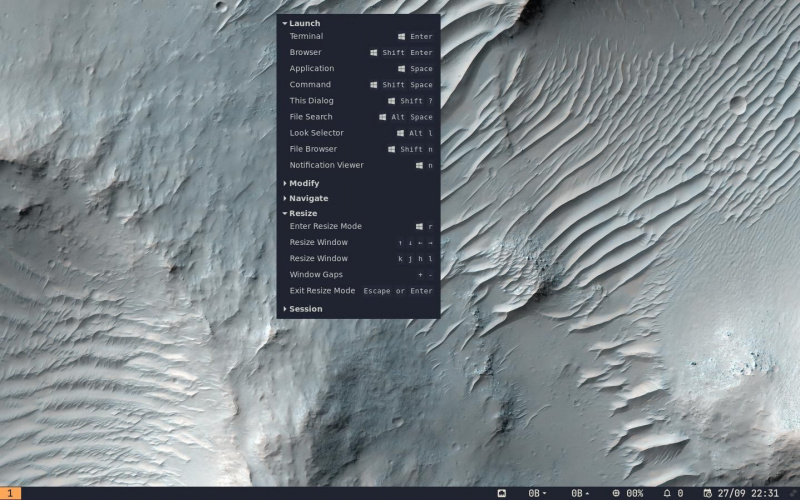
Regolith privzeto uporablja zaganjalnik Rofi in za dostop do njega pritisnite Super (običajno tipka Windows) + Vesolje . Videli boste seznam nameščenih paketov, krmarite s puščičnimi tipkami in pritisnite Vnesite nad tem, kar želite zagnati.
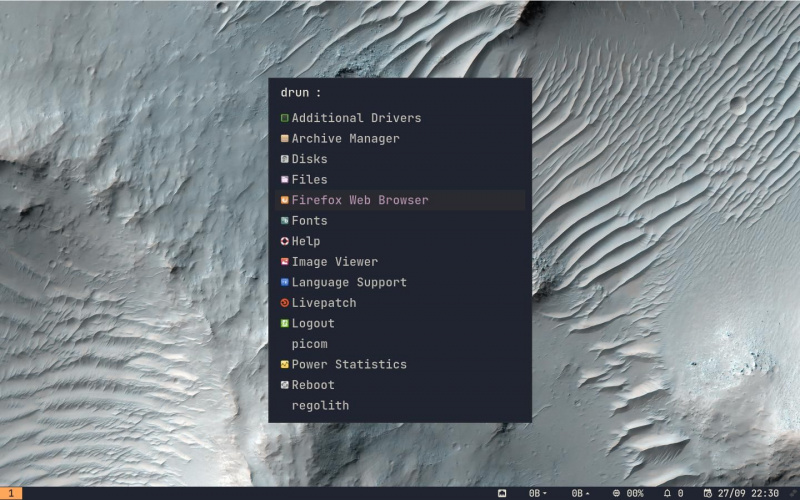
Kot bi pričakovali, se večina dela v TWM opravi v terminalu, odprite enega z njim Ctrl + Return . Še bolje, poljubno jih lahko iztaknete – samodejno bodo razdeljeni, kar pomeni, da lahko skoraj takoj nadaljujete z delom.
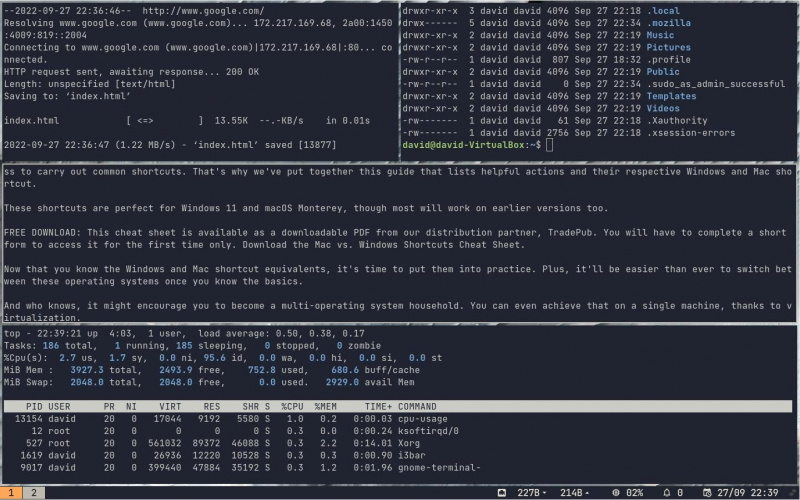
Izredno enostavno se je navaditi in preden se zaveste, boste popolnoma pozabili na uporabo miške.
Za meni z nastavitvami GNOME pritisnite Ctrl + C , od tam pa boste lahko nastavili ozadje in ločljivost zaslona, konfigurirali povezavo Wi-Fi, nastavili naprave Bluetooth in drugo.
Opazili boste, da ni ikone okna za zapiranje ali pomanjšanje oken – uporabite Super + Shift + Q namesto tega. Če želite nekaj odstraniti s poti, vendar tega ne želite zapreti, premaknite žaljivi element v drug delovni prostor z Super + Shift + 1-0 .
Osnovna konfiguracija Regolith
Ko boste z Regolithom bolj domači, boste lahko samozavestno zaganjali programe in krmarili med delovnimi prostori in terminali ploščic kot pravi šampioni, boste verjetno želeli spremeniti konfiguracije in ustvariti lastne vezave tipk. Preden to storite, morate kopirati ustrezne datoteke v nov imenik v domačem imeniku. To se imenuje uprizoritev konfiguracije.
mkdir ~/.config/regolith/i3
cp /etc/regolith/i3/config ~/.config/regolith/i3/configOdjavite se in se znova prijavite, Regolith pa ga bo zaznal in uporabil.
najboljša aplikacija za podcast za Windows 10
Nano lahko uporabite za spreminjanje vaše lokalne Regolith conf z:
nano ~/.config/regolith/i3/config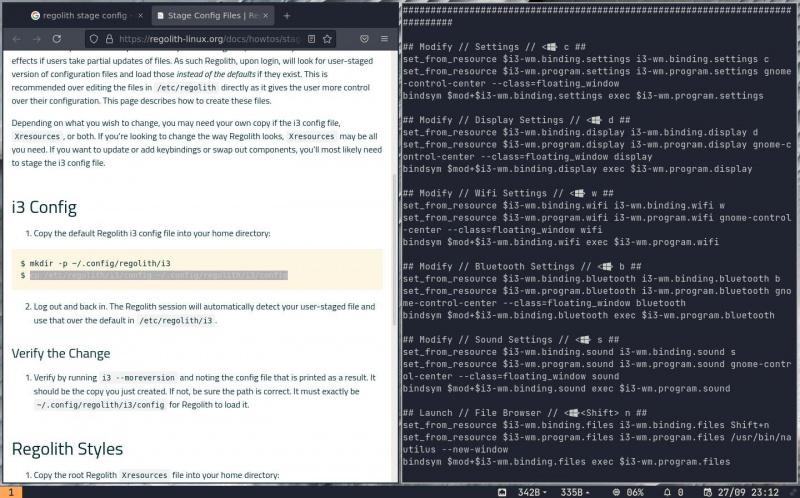
Ne pozabite prebrati trenutnih vnosov, da dobite pregled nad tem, kaj počnejo. Ne pozabite, da če se zamočite, lahko preprosto znova kopirate izvorno datoteko in začnete znova brez trajne škode.
Ko boste zadovoljni s svojimi spremembami, pritisnite Ctrl + O potem Ctrl + X za izhod iz nano.
Regolith poenostavi zagon upravitelja oken Tiling v Linuxu
Večina ljudi ima raje namizna okolja kot upravitelje oken s ploščicami, ker so enostavni za uporabo in ne zahtevajo (ali dovoljujejo) veliko prilagajanja. Regolith vam nudi popolno izkušnjo TWM brez ur frustracije, ki običajno spremljajo radikalno drugačen vmesnik. Če Regolith ni po vašem okusu, lahko poskusite na desetine drugih distribucij Linuxa.
